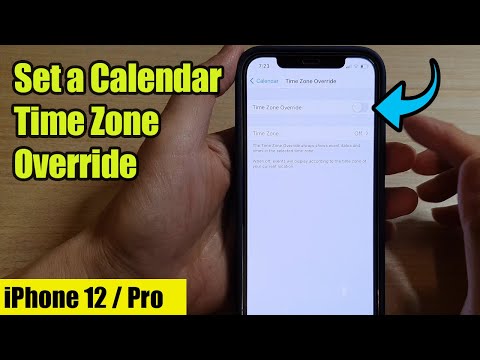Acest wikiHow vă învață cum să primiți notificări iPhone atunci când sursele dvs. preferate de știri lansează povești de ultimă oră.
Pași
Metoda 1 din 2: Configurarea notificărilor de știri pentru prima dată

Pasul 1. Deschideți aplicația Știri pe iPhone
Este aplicația de pe ecranul de pornire cu o pictogramă de ziar roz. Dacă nu ați folosit niciodată aplicația Știri, această metodă vă va ajuta să o configurați pentru prima dată.

Pasul 2. Atingeți Următorul
Dacă nu vedeți acest buton, ați configurat deja aplicația Știri. Consultați Schimbarea notificărilor dvs. de știri în schimb

Pasul 3. Selectați sursele de știri preferate
Va trebui să selectați cel puțin 3, dar puteți adăuga mai multe dacă doriți.

Pasul 4. Apăsați Continuare

Pasul 5. Atingeți Personalizați notificările

Pasul 6. Selectați alertele de primit
Utilizați comutatoarele pentru a activa sau a dezactiva notificările de ultimă oră pentru acea sursă.
- Glisați un comutator în poziția Pornit (verde) pentru a primi notificări de la sursa respectivă.
- Glisați un comutator în poziția Off (gri) pentru a dezactiva notificările din sursa respectivă.

Pasul 7. Apăsați Efectuat
Acum, când una dintre sursele dvs. lansează o poveste de ultimă oră, veți vedea o notificare în partea de sus a ecranului.
Consultați Modificarea notificărilor de știri pentru a afla cum să adăugați sau să eliminați notificările de știri de ultimă oră
Metoda 2 din 2: Modificarea notificărilor de știri

Pasul 1. Deschideți aplicația Știri pe iPhone
Dacă ați început deja să utilizați aplicația Știri, această metodă vă va ajuta să modificați ce notificări de știri de ultimă oră primiți.

Pasul 2. Atingeți Favorite
Se află în partea de jos a ecranului, sub titlurile știrilor.
Dacă vedeți un buton care spune „Următorul” în locul titlurilor de știri, utilizați Configurarea notificărilor de știri pentru prima dată

Pasul 3. Atingeți pictograma clopoțel
Se află în colțul din stânga sus al ecranului.

Pasul 4. Selectați ce alerte să primiți
Utilizați comutatoarele pentru a activa sau a dezactiva notificările de știri de ultimă oră pentru sursa respectivă.
- Glisați un comutator în poziția Pornit (verde) pentru a primi notificări de la sursa respectivă.
- Glisați un comutator în poziția Off (gri) pentru a dezactiva notificările din sursa respectivă.

Pasul 5. Atingeți Terminat
Când una dintre sursele selectate lansează o poveste de ultimă oră, veți vedea o notificare în partea de sus a ecranului. Dacă ați dezactivat orice sursă, nu veți mai primi notificări de la aceste surse.
sfaturi
- Atingeți o notificare pentru a citi întreaga poveste sau glisați-o de pe ecran dacă nu sunteți interesat.
- Dacă nu doriți să auziți un ton când primiți o notificare, deschideți-l Setări, Atingeți Notificări, Selectați Știri, apoi glisați comutatorul „Sunete” în poziția Off.